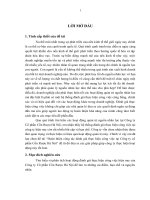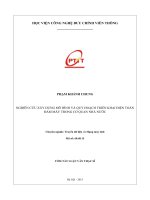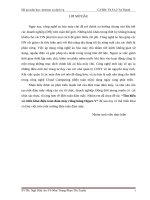tìm hiểu và triển khai điện toán đám mây riêng bằng hyper-v
Bạn đang xem bản rút gọn của tài liệu. Xem và tải ngay bản đầy đủ của tài liệu tại đây (748.85 KB, 30 trang )
Đồ án môn học: Internet và dịch vụ GVHD: Th.S Lê Tự Thanh
LỜI MỞ ĐẦU
Ngày nay, công nghệ ảo hóa máy chủ đã trở thành xu hướng chung của hầu hết
các doanh nghiệp (DN) trên toàn thế giới. Những khó khăn trong thời kỳ khủng hoảng
khiến cho các DN phải tìm mọi cách để giảm thiểu chi phí. Công nghệ ảo hóa giúp các
DN cắt giảm chi tiêu hiệu quả với khả năng tận dụng tối đa năng suất của các thiết bị
phần cứng. Việc áp dụng công nghệ ảo hóa máy chủ nhằm tiết kiệm không gian sử
dụng, nguồn điện và giải pháp tỏa nhiệt trong trung tâm dữ liệu. Ngoài ra việc giảm
thời gian thiết lập máy chủ, kiểm tra phần mềm trước khi đưa vào hoạt động cũng là
một trong những mục đích chính khi ảo hóa máy chủ. Công nghệ mới này sẽ tạo ra
những điều mới mẻ trong tư duy của các nhà quản lý CNTT về tài nguyên máy tính.
Khi việc quản lí các máy đơn trở nên dễ dàng hơn, và ảo hóa là một nền tảng cần thiết
trong công nghệ Cloud Computing (điện toán mây) đang ngày càng phát triển.
Nhận thấy được sự phát triển mạnh mẽ của điện toán đám mây, và nhu cầu cần
tạo một đám mây riêng của các tổ chức, doanh nghiệp. Đồng thời mong muốn có cái
nhìn xác thực, rõ ràng hơn về điện toán đám mây. Nhóm em đã chọn đề tài: “Tìm hiểu
và triển khai điện toán đám mây riêng bằng Hyper-V” để sau này có thể triển khai
và làm việc trên môi trường điện toán đám mây.
Nhóm sinh viên thực hiện
SVTH: Ngô Hữu An-Võ Như Trung-Phan Thị Tuyền i
Đồ án môn học: Internet và dịch vụ GVHD: Th.S Lê Tự Thanh
MỤC LỤC
LỜI MỞ ĐẦU i
MỤC LỤC ii
DANH MỤC TỪ VIẾT TẮT iv
DANH MỤC HÌNH VẼ v
Hình 1.1: Mọi thứ đều tập trung vào “đám mây” 1 v
Hình 1.2: Mô hình các lớp dịch vụ 3 v
Hình 1.3: Mô hình cách thức hoạt động của đám mây 4 v
Hình 3.1: Minh họa kiến trúc Hyper-V 11 v
Hình 3.2: Add Roles Wizard 12 v
Hình 3.3: Lựa chọn card mạng để tạo mạng ảo. 13 v
Hình 3.4: Quá trình cài đặt hoàn tất 13 v
Hình 3.5: Các thành phần của VMM 2008 14 v
Hình 3.6: Mô hình triển khai Private Cloud 16 v
Hình 3.7: Giao diện cài đặt Windows AIK 17 v
Hình 3.8: Giao diện cài đặt của Virtual Machine Manager 18 v
Hình 3.9: Giao diện System Center Virual Machine Manager 2008 22 v
Hình 3.10: Danh sách các máy ảo đã được tạo sẵn 23 v
Hình 3.11: Máy ảo trong Self Service Portal 23 v
CHƯƠNG 1: 1
TỔNG QUAN VỀ ĐIỆN TOÁN ĐÁM MÂY 1
1.1 Định nghĩa 1
1.2 Mô hình các lớp dịch vụ 2
1.2.1 Dịch vụ hạ tầng IAAS (Infrastructure as a service) 3
1.2.2 Dịch vụ nền tảng PAAS (Platform as a service) 3
1.2.3 Dịch vụ phần mềm SAAS (Software as a service) 4
1.3 Cách thức hoạt động 4
1.4.1 Ưu điểm 5
1.4.2 Nhược điểm 6
CHƯƠNG 2: 7
ẢO HÓA TRONG CÔNG NGHỆ ĐIỆN TOÁN ĐÁM MÂY 7
2.1 Công nghệ ảo hóa 7
2.1.1 Định nghĩa 7
2.1.2 Lợi ích của việc ảo hóa 7
2.2 Mô hình ảo hóa trong điện toán đám mây 8
2.2.1 Mục tiêu ảo hóa trong doanh nghiệp 8
2.2.2 Giải pháp triển khai hệ thống 9
SVTH: Ngô Hữu An-Võ Như Trung-Phan Thị Tuyền ii
Đồ án môn học: Internet và dịch vụ GVHD: Th.S Lê Tự Thanh
CHƯƠNG 3: 10
TRIỂN KHAI ĐIỆN TOÁN ĐÁM MÂY RIÊNG BẰNG HYPER-V 10
3.1 Giới thiệu về Hyper-V 10
3.1.1 Kiến trúc Hyper-V 10
3.1.2 Cài đặt Hyper-V 11
3.2 Giới thiệu Virtual Machine Manager 2008 14
3.2.1 Các thành phần của VMM 2008 14
3.3 Triển khai điện toán đám mây riêng bằng Hyper-V 15
3.3.1 Cài đặt Virtual Machine Manager Server 16
3.3.2 Cài đặt Self-Service Portal 19
3.3.3 Khởi động VMM Administrator Console 20
3.3.5 Tạo Template 20
3.3.5.1 Tạo Hardware Profile 20
3.3.5.2 Tạo một Guest Operating System Profile 21
3.3.5.3 Tạo mới một Virtual Machine Template 21
3.3.7 Tạo User Role 22
3.3.8 Truy cập vào Self-Service Portal 22
22
Hình 3.9: Giao diện System Center Virual Machine Manager 2008 22
23
Hình 3.10: Danh sách các máy ảo đã được tạo sẵn 23
23
Hình 3.11: Máy ảo trong Self Service Portal 23
KẾT LUẬN 24
TÀI LIỆU THAM KHẢO 25
25
SVTH: Ngô Hữu An-Võ Như Trung-Phan Thị Tuyền iii
Đồ án môn học: Internet và dịch vụ GVHD: Th.S Lê Tự Thanh
DANH MỤC TỪ VIẾT TẮT
Từ viết tắt Tên Tiếng Anh Nghĩa Tiếng Việt
CPU Central Processing Unit Đơn vị xử lý trung tâm
CRM Customer Relationship
Managerment
Quản lý thông tin khách
hàng
DEP Hardware-Enforced Data
Excution Prevention
Phát hiện tràn bộ nhớ đệm
IAAS Infrastructure as a Service Dịch vụ hạ tầng
IT Information Technology Công nghệ thông tin
OS Operating System Hệ điều hành
SSP Self Service Portal Cổng thông tin tự phục vụ
SCVMM System Center Virtual
Machine Manager
Hệ thống trung tâm quản
lý máy ảo
SAAS Software as a Service Phần mềm hoạt động như
dịch vụ
PAAS Platform as a Service Dịch vụ nền tảng
PC Personal Computer Máy tính cá nhân
SVTH: Ngô Hữu An-Võ Như Trung-Phan Thị Tuyền iv
Đồ án môn học: Internet và dịch vụ GVHD: Th.S Lê Tự Thanh
DANH MỤC HÌNH VẼ
Hình 1.1: Mọi thứ đều tập trung vào “đám mây” 1
Hình 1.2: Mô hình các lớp dịch vụ 3
Hình 1.3: Mô hình cách thức hoạt động của đám mây 4
Hình 3.1: Minh họa kiến trúc Hyper-V 11
Hình 3.2: Add Roles Wizard 12
Hình 3.3: Lựa chọn card mạng để tạo mạng ảo 13
Hình 3.4: Quá trình cài đặt hoàn tất 13
Hình 3.5: Các thành phần của VMM 2008 14
Hình 3.6: Mô hình triển khai Private Cloud 16
Hình 3.7: Giao diện cài đặt Windows AIK 17
Hình 3.8: Giao diện cài đặt của Virtual Machine Manager 18
Hình 3.9: Giao diện System Center Virual Machine Manager 2008 22
Hình 3.10: Danh sách các máy ảo đã được tạo sẵn 23
Hình 3.11: Máy ảo trong Self Service Portal 23
SVTH: Ngô Hữu An-Võ Như Trung-Phan Thị Tuyền v
Đồ án môn học: Internet và dịch vụ GVHD: Th.S Lê Tự Thanh
CHƯƠNG 1:
TỔNG QUAN VỀ ĐIỆN TOÁN ĐÁM MÂY
1.1 Định nghĩa
Điện toán đám mây (Thuật ngữ tiếng Anh: Cloud Computing, hay còn biết đến
với tên gọi “Điện toán máy chủ ảo”) là mô hình máy tính dựa trên nền tảng phát triển
của Internet.
Điện toán đám mây là sự nâng cấp từ mô hình máy chủ mainframe sang mô hình
cleint-server. Cụ thể, người dùng sẽ không còn phải có các kiến thức về chuyên mục
để điều khiển các công nghệ, máy móc và cơ sở hạ tầng, mà các chuyên gia trong
“đám mây” của các hãng cung cấp sẽ giúp thực hiện điều đó.
Hình 1.1: Mọi thứ đều tập trung vào “đám mây”
Thuật ngữ "đám mây" ở đây là lối nói ẩn dụ chỉ mạng Internet (dựa vào cách
được bố trí của nó trong sơ đồ mạng máy tính) và như một liên tưởng về độ phức tạp
của các cơ sở hạ tầng chứa trong nó. Ở mô hình điện toán này, mọi khả năng liên quan
đến công nghệ thông tin đều được cung cấp dưới dạng các "dịch vụ", cho phép người
sử dụng truy cập các dịch vụ công nghệ từ một nhà cung cấp nào đó "trong đám mây"
SVTH: Ngô Hữu An-Võ Như Trung-Phan Thị Tuyền 1
Đồ án môn học: Internet và dịch vụ GVHD: Th.S Lê Tự Thanh
mà không cần phải có các kiến thức, kinh nghiệm về công nghệ đó, cũng như không
cần quan tâm đến các cơ sở hạ tầng phục vụ công nghệ đó.
Điện toán đám mây bao gồm: Phần mềm hoạt động như dịch vụ (SAAS:
Software as a service), nền tảng như một dịch vụ (PAAS: Platform as a service), Dịch
vụ Web và những xu hướng công nghệ mới. Chúng đều dựa vào mạng Internet để đáp
ứng nhu cầu sử dụng của người dùng. Những ví dụ tiêu biểu về điện toán đám mây là
Salesforce.com và Google Apps. Chúng cung cấp những ứng dụng thương mại trực
tuyến, được truy cập thông qua trình duyệt web, trong khi dữ liệu và phần mềm được
lưu trên đám mây.
Điện toán đám mây thường bị nhầm lẫn với điện toán lưới (grid computing) (một
loại hình điện toán phân tán được tạo bởi các mạng máy tính nhỏ hoặc các cặp máy
tính, hoạt động phối hợp với nhau để thực hiện các chức năng rất lớn), điện toán theo
nhu cầu (utility computing) (khối những tài nguyên máy tính, như các bộ xử lý và bộ
nhớ, trong vai trò một dịch vụ trắc lượng tương tự với các công trình hạ tầng kỹ thuật
truyền thống) và điện toán tự trị (autonomic computing) (các hệ thống máy tính có khả
năng tự quản lý).
Trên thực tế, việc triển khai các cơ sở hạ tầng cho điện toán đám mây dựa trên
các đặc điểm của điện toán lưới, điện toán theo nhu cầu và điện toán tự trị. Điện toán
đám mây có thể được xem như là giai đoạn tự nhiên tiếp theo từ mô hình điện toán
lưới.
1.2 Mô hình các lớp dịch vụ
Dịch vụ Cloud Computing rất đa dạng và bao gồm tất cả các lớp dịch vụ điện
toán từ cung cấp năng lực tính toán trên dưới máy chủ hiệu suất cao hay các máy chủ
ảo, không gian lưu trữ dữ liệu, hay một hệ điều hành, một công cụ lập trình, hay một
ứng dụng kế toán…Các dịch vụ cũng được phân loại khá đa dạng, nhưng mô hình dịch
SVTH: Ngô Hữu An-Võ Như Trung-Phan Thị Tuyền 2
Đồ án môn học: Internet và dịch vụ GVHD: Th.S Lê Tự Thanh
vụ Cloud Computing phổ biến nhất có thể được phân thành 3 nhóm: Dịch vụ hạ tầng
(IAAS), dịch vụ nền tảng (PAAS) và dịch vụ phần mềm (SAAS).
Hình 1.2: Mô hình các lớp dịch vụ
1.2.1 Dịch vụ hạ tầng IAAS (Infrastructure as a service)
Dịch vụ IaaS cung cấp dịch vụ cơ bản bao gồm năng lực tính toán, không gian
lưu trữ, kết nối mạng tới khách hàng. Khách hàng (cá nhân hoặc tổ chức) có thể sử
dụng tài nguyên hạ tầng này để đáp ứng nhu cầu tính toán hoặc cài đặt ứng dụng riêng
cho người sử dụng. Với dịch vụ này khách hàng làm chủ hệ điều hành, lưu trữ và các
ứng dụng do khách hàng cài đặt. Khách hàng điển hình của dịch vụ IaaS có thể là mọi
đối tượng cần tới một máy tính và tự cài đặt ứng dụng của mình.
Ví dụ điển hình về dịch vụ này là dịch vụ EC2 của Amazon. Khách hàng có thể
đăng ký sử dụng một máy tính ảo trên dịch vụ của Amazon và lựa chọn một hệ thống
điều hành (ví dụ, Windows hoặc Linux) và tự cài đặt ứng dụng của mình.
1.2.2 Dịch vụ nền tảng PAAS (Platform as a service)
Dịch vụ PaaS cung cấp nền tảng điện toán cho phép khách hàng phát triển các
phần mềm, phục vụ nhu cầu tính toán hoặc xây dựng thành dịch vụ trên nền tảng cloud
đó. Dịch vụ PaaS có thể được cung cấp dưới dạng các ứng dụng lớp giữa
(middleware), các ứng dụng chủ (application server) cùng các công cụ lập trình với
ngôn ngữ lập trình nhất định để xây dựng ứng dụng. Dịch vụ PaaS cũng có thể được
xây dựng riêng và cung cấp cho khách hàng thông qua một API riêng. Khách hàng xây
dựng ứng dụng và tương tác với hạ tầng Cloud Computing thông qua API đó. Ở mức
PaaS, khách hàng không quản lý nền tảng Cloud hay các tài nguyên lớp như hệ điều
SVTH: Ngô Hữu An-Võ Như Trung-Phan Thị Tuyền 3
Đồ án môn học: Internet và dịch vụ GVHD: Th.S Lê Tự Thanh
hành, lưu giữ ở lớp dưới. Khách hàng điển hình của dịch vụ PaaS chính là các nhà phát
triển ứng dụng (ISV).
Dịch vụ App Engine của Google là một dịch vụ PaaS điển hình, cho phép khách
hàng xây dựng các ứng dụng web với môi trường chạy ứng dụng và phát triền dựa trên
ngôn ngữ lập trình Java hoặc Python.
1.2.3 Dịch vụ phần mềm SAAS (Software as a service)
Dịch vụ SaaS cung cấp các ứng dụng hoàn chỉnh như một dịch vụ theo yêu cầu
cho nhiều khách hàng với chỉ một phiên bản cài đặt. Khách hàng lựa chọn ứng dụng
phù hợp với nhu cầu và sử dụng mà không cần quan tâm tới hay bỏ công sức quản lý
tài nguyên tính toán bên dưới.
Dịch vụ SaaS nổi tiếng nhất phải kể đến là Salesforce.com với các ứng dụng cho
doanh nghiệp mà nổi bật nhất là CRM. Các ứng dụng SaaS cho người dùng cuối phổ
biến là các ứng dụng Office online của Microsoft hay Google Docs của Google.
1.3 Cách thức hoạt động
Để hiểu cách thức hoạt động của “đám mây”, tưởng tượng rằng “đám mây” bao
gồm 2 lớp: Lớp back-end và lớp Front-end:
Hình 1.3: Minh họa cách thức hoạt động của đám mây
Lớp Front-end dùng là lớp người, cho phép người dùng sử dụng và thực hiện
thông qua giao diện người dùng. Khi người dùng truy cập các dịch vụ trực tuyến, họ sẽ
phải sử dụng thông qua giao diện từ lớp Front-end, và các phần mềm sẽ được chạy
trên lớp Back-end nằm ở “đám mây”. Lớp Back-end bao gồm các cấu trúc phần cứng
SVTH: Ngô Hữu An-Võ Như Trung-Phan Thị Tuyền 4
Đồ án môn học: Internet và dịch vụ GVHD: Th.S Lê Tự Thanh
và phần mềm để cung cấp giao diện cho lớp Front-end và được người dùng tác động
thông qua giao diện đó.
Bởi vì các máy tính trên “đám mây” được thiết lập để hoạt động cùng nhau, do
vậy các ứng dụng có thể sử dụng toàn bộ sức mạnh của các máy tính để có thể đạt
được hiệu suất cao nhất. Điện toán đám mây cũng đám ứng đầy đủ tính linh hoạt cho
người dùng. Tùy thuộc vào nhu cầu, người dùng có thể tăng thêm tài nguyên mà các
đám mây cần sử dụng để đáp ứng, mà không cần phải nâng cấp thêm tài nguyên phần
cứng như sử dụng máy tính cá nhân. Ngoài ra, với điện toán đám mây, vấn đề hạn chế
của hệ điều hành khi sử dụng các ứng dụng không còn bị ràng buộc, như cách sử dụng
máy tính thông thường
1.4 Các ưu điểm và nhược điểm
1.4.1 Ưu điểm
- Chi phí thấp: Chi phí đầu tư ban đầu về cơ sở hạ tầng, máy móc và nguồn nhân lực
của người sử dụng điện toán đám mây được giảm đến mức thấp nhất.
- Tốc độ xử lý nhanh: cung cấp cho khách hàng những dịch vụ nhanh chóng và giá
thành rẻ dựa trên nền tảng cơ sở cơ sở hạ tầng tập trung (đám mây).
- Di động: Không còn phụ thuộc vào thiết bị và vị trí địa lý, người dùng có thể truy
cập và sử dụng hệ thống thông qua trình duyệt web ở bất kỳ nơi đâu và trên bất kỳ
thiết bị nào mà họ sử dụng (chẳng hạn PC hoặc thiết bị điện thoại di động,…)
- Độ tin cậy cao: Không chỉ dành cho người dùng phổ thông, điện toán đám mây còn
phù hợp với các yêu cầu cao và liên tục của các công ty kinh doanh và nghiên cứu
khoa học. Tuy nhiên, một vài dịch vụ lớn của điện toán đám mây đôi khi rơi vào trạng
thái quá tải, khiến hoạt động bị ngưng trệ. Khi rơi vào trạng thái này, người dùng
không có khả năng để xử lý các sự cố mà phải nhờ vào các chuyên gia từ “đám mây”
tiến hành xử lý.
- Khả năng mở rộng: giúp cải thiện chất lượng các dịch vụ được cung cấp trên “đám
mây”.
- Khả năng bảo mật do sự tập trung về dữ liệu.
- Các ứng dụng trên điện toán đám mây dễ dàng sửa chữa và cải thiện về tính năng
bởi lẽ chúng không được cài đặt cố định trên một máy tính nào.
- Tài nguyên được sử dụng của điện toán đám mây luôn được quản lý và thống kê
trên từng khách hàng và ứng dụng, theo từng ngày, từng tuần, từng tháng. Điều này
SVTH: Ngô Hữu An-Võ Như Trung-Phan Thị Tuyền 5
Đồ án môn học: Internet và dịch vụ GVHD: Th.S Lê Tự Thanh
đảm bảo cho việc định lượng giá cả của mỗi dịch vụ do điện toán đám mây cung cấp
để người dùng có thể lựa chọn phù hợp.
1.4.2 Nhược điểm
- Tính riêng tư: Các thông tin người dùng và dữ liệu được chứa trên điện toán đám
mây có đảm bảo quyền riêng tư và liệu các thông tin đó có bị sử dụng bởi một mục
đích khác không?
- Tính sẵn dùng: Liệu các dịch vụ đám mây có bị treo bất ngờ, khiến cho người
dùng không thể truy cập các dịch vụ và dữ liệu của mình trong những khoảng thời gian
nào đó làm ảnh hưởng tới công việc.
- Mất dữ liệu: Một vài dịch vụ lưu trữ dữ liệu trực tuyến trên đám mây bất ngờ
ngừng hoạt động hoặc không tiếp tục cung cấp dịch vụ, khiến cho người dùng phải sao
lưu dữ liệu của họ từ “đám mây” về máy tính cá nhân. Điều này sẽ mất nhiều thời
gian. Thậm chí một vài trường hợp, vì lý do nào đó, dữ liệu của người dùng bị mất và
không thể phục hồi được.
- Tính di động của dữ liệu và quyền sở hữu: một câu hỏi đặt ra, là liệu người dùng
có thể chia sẻ dữ liệu từ dịch vụ đám mây này sang dịch vụ đám mây khác? Hoặc
trong trường hợp không muốn tiếp tục sử dụng dịch vụ cung cấp từ đám mây, liệu
người dùng có thể sao lưu toàn bộ dữ liệu của họ từ đám mây? Và làm cách nào để
người dùng có thể chắc chắn rằng các dịch vụ đám mây sẽ không hủy toàn bộ dữ liệu
của họ trong trường hợp dịch vụ ngừng hoạt động.
- Khả năng bảo mật: Vấn đề tập trung dữ liệu trên các đám mây là cách thức hiệu
quả để tăng cường bảo mật, nhưng mặt khác cũng lại chính là mối lo của người sử
dụng dịch vụ điện toán đám mây. Bởi lẽ một khi các đám mây bị tấn công hoặc đột
nhập, toàn bộ dữ liệu sẽ bị chiếm dụng. Tuy nhiên, đây không thực sự là vấn đề riêng
của điện toán đám mây, bởi lẽ tấn công đánh cắp dữ liệu là vấn đề gặp phải trên bất kỳ
môi trường nào, ngay cả trên các máy tính cá nhân.
- Người dùng bị phụ thuộc vào công nghệ và chất lượng dịch vụ của nhà cung cấp,
khiến cho sự linh hoạt và sáng tạo của họ bị giảm đi. Người sử dụng chỉ có quyền thực
hiện những việc trong phạm vi nhà quản trị cho phép, hơn nữa, những thông tin mới
nhất thường chưa được nhà mạng cập nhật kịp thời, trong khi khách hàng lại mong
muốn bắt kịp những cải tiến mới nhất, do vậy khách hàng cảm thấy không được thỏa
mãn, thậm chí tỏ ra bức bối bởi sự khống chế đó, hoặc do lỗi, nghẽn mạng
SVTH: Ngô Hữu An-Võ Như Trung-Phan Thị Tuyền 6
Đồ án môn học: Internet và dịch vụ GVHD: Th.S Lê Tự Thanh
CHƯƠNG 2:
ẢO HÓA TRONG CÔNG NGHỆ ĐIỆN TOÁN ĐÁM MÂY
2.1 Công nghệ ảo hóa
2.1.1 Định nghĩa
Ảo hóa là công nghệ tiên tiến nhất trong một loạt các cuộc cách mạng công nghệ
nhằm tăng mức độ ảo hóa hệ thống cho phép tăng hiệu suất làm việc của máy tính lên
một cấp độ chưa từng có.
Ảo hóa hệ thống máy chủ tức là tiến hành phân tích chia một server thành nhiều
server ảo hoặc kết hợp nhiều máy chủ vật lý thành một máy chủ logic, đối với người
sử dụng họ nhận biết và sử dụng các server ảo giống như một máy vật lý độc lập có đủ
các tài nguyên cần thiết (bộ vi xử lý, bộ nhớ, kết nối mạng, …), trong khi các server ảo
không hề có những tài nguyên độc lập như vậy, nó chỉ sử dụng tài nguyên được gán từ
máy chủ vật lý. Bản chất thứ nhất là các server ảo sử dụng tài nguyên của máy chủ vật
lý, bản chất thứ hai là các server ảo có thể hoạt động như một server vật lý độc lập.
2.1.2 Lợi ích của việc ảo hóa
Thông thường việc đầu tư cho một trung tâm công nghệ thông tin là rất tốn kém.
Chi phí đầu tư mua máy chủ cấu hình mạnh và các phần mềm bản quyền là rất đắt đỏ.
Trong thời buổi kinh tế khó khăn hiện nay, doanh nghiệp nào cũng muốn cắt giảm và
hạn chế tối đa các chi phí không cần thiết mà vẫn đáp ứng được năng suất và tính ổn
định của hệ thống. Thế nên việc ứng dụng ảo hóa trở thành nhu cầu cần thiết của bất
kỳ doanh nghiệp lớn hay nhỏ. Thay vì mua mười máy chủ cho mười ứng dụng thì chỉ
cần mua một hoặc hai máy chủ có hỗ trợ ảo hóa thì vẫn có thể chạy tốt mười ứng dụng
trên. Điều này cho ta thấy sự khác biệt giữa hệ thống ảo hóa và không ảo hóa. Bên
cạnh đó việc ứng dụng ảo hóa còn đem lại những lợi ích sau đây:
• Quản lý đơn giản
Khi triển khai hệ thống ảo hóa thì số lượng máy chủ vật lý giảm đi đáng kể và
khi đó việc theo dõi và giám sát hệ thống rất dễ dàng và hầu như được thực hiện bởi
công cụ phần mềm quản trị tập trung từ xa do nhà cung cấp phần mềm ảo hóa hỗ trợ.
Nhà quản trị dễ dàng theo dõi tình trạng của các máy ảo và của cả hệ thống. Nếu máy
chủ bị trục trặc thì có thể chuyển máy ảo từ máy chủ này sang máy chủ khác, có thể
SVTH: Ngô Hữu An-Võ Như Trung-Phan Thị Tuyền 7
Đồ án môn học: Internet và dịch vụ GVHD: Th.S Lê Tự Thanh
nâng cấp phần cứng bằng cách gắn thêm Ram, ổ cứng một cách nhanh chóng đơn
giản.
• Triển khai nhanh
Khi triển khai hệ thống thì không nhất thiết phải cài đặt toàn bộ máy ảo trên hệ
thống vì mỗi máy ảo chỉ là một tập tin được cài trên một phân vùng ổ cứng nên chúng
ta có thể tận dụng điều này để giảm thiểu thời gian cài đặt bằng cách sao chép các tập
tin này và cấu hình lại cho đúng với yêu cầu của máy ảo đang sử dụng. Với cách làm
này sẽ giảm thời gian cài đặt từng máy ảo và tận dụng tối đa tài nguyên nhàn rỗi của
tất cả máy chủ vật lý. Vì thực tế hiện nay tại trung tâm dữ liệu có nhiều máy chủ
không khai thác hết tài nguyên phần cứng của hệ thống.
• Phục hồi và lưu trữ hệ thống nhanh
Vì máy ảo chỉ là một tập tin trên ổ đĩa nên việc sao lưu rất đơn giản là sao chép
lại các tập tin này. Và khi một máy ảo gặp sự cố và hỏng hóc do một lỗi hệ điều hành
nào đó thì việc phục hồi đơn giản là sao chép đè tập tin đã sao chép lên tập tin cũ và hệ
thống có thể hoạt động bình thường lại ngay như lúc chưa bị lỗi. Thời gian để phục hồi
hệ thống là rất ít. Nếu được đầu tư thêm một số máy chủ khác thì ta có thể cấu hình
tính năng High Availibility cho các máy chủ ảo hóa này. Khi đó một máy ảo hay một
máy chủ bị sự cố thì tất cả các máy ảo sẽ được di chuyển nóng đến máy chủ khác và
có thể hoạt động lại ngay tức thì.
• Cân bằng tải và phân phối tài nguyên linh hoạt
Với các công cụ quản lý từ xa các máy chủ và máy ảo ta sẽ thấy được tình trạng
của toàn bộ hệ thống từ đó có chính sách nâng cấp CPU, Ram, ổ cứng cho máy chủ
hoặc máy ảo đó hoặc di chuyển máy ảo đang quá tải đó sang máy chủ vật lý có cấu
hình mạnh hơn, có nhiều tài nguyên còn trống hơn để hoạt động.
• Tiết kiệm
Công nghệ ảo hóa giúp các doanh nghiệp có thể tiết kiệm được một chi phí lớn
đó là điện năng chiếu sáng và hệ thống làm mát. Ảo hóa cho phép gom nhiều máy chủ
vào một máy chủ vật lý nên chỉ tốn kém chi phí điện tiêu thụ, làm mát và chiếu sáng
cho một vài máy chủ thôi. Bên cạnh đó thì diện tích sử dụng để đặt máy chủ cũng
được thu hẹp lại và hệ thống nối dây cáp cũng ít đi.
2.2 Mô hình ảo hóa trong điện toán đám mây
2.2.1 Mục tiêu ảo hóa trong doanh nghiệp
SVTH: Ngô Hữu An-Võ Như Trung-Phan Thị Tuyền 8
Đồ án môn học: Internet và dịch vụ GVHD: Th.S Lê Tự Thanh
Ảo hóa máy chủ trong công nghệ điện toán đám mây của doanh nghiệp còn có
những mục đích như sau:
• Tiết kiệm được chi phí đầu tư, chi phí duy trì hệ thống.
• Tiết kiệm không gian đặt máy chủ và năng lượng tiêu thụ.
• Giảm thời gian khôi phục sự cố.
• Tạo lập được môi trường kiểm tra chạy thử ứng dụng mà không cần đầu tư
thêm hệ thống mới.
• Dễ dàng trong việc mở rộng hệ thống.
• Tạo lập sự thích nghi đối với việc sử dụng các chương trình cũ.
2.2.2 Giải pháp triển khai hệ thống
Một bài toán đưa ra cho doanh nghiệp khi họ cần thêm tài nguyên điện toán mới:
- Lựa chọn 1: Đầu tư, mở rộng cơ sở vật chất hạ tầng của tổ chức. Thường xuyên
bổ sung thêm máy chủ, thiết bị lưu trữ và kết nối.
- Lựa chọn 2: Tập trung hóa và ảo hóa các tài nguyên hiện có. Nâng cao mức độ
sử dụng tài nguyên vượt qua những hạn chế vật lý.
- Lựa chọn 3: sử dụng cơ sở hạ tầng điện toán đám mây. Mở rộng ảo hóa vượt
khỏi phạm vi trung tâm dữ liệu doanh nghiệp. Thuê các tài nguyên điện toán từ
các nhà cung cấp dịch vụ Cloud. Trả tiền theo mức độ sử dụng.
SVTH: Ngô Hữu An-Võ Như Trung-Phan Thị Tuyền 9
Đồ án môn học: Internet và dịch vụ GVHD: Th.S Lê Tự Thanh
CHƯƠNG 3:
TRIỂN KHAI ĐIỆN TOÁN ĐÁM MÂY RIÊNG BẰNG HYPER-V
Mặc dù không thể chối bỏ những lợi ích mà các đám mây IaaS có thể mang lại
nhưng việc phụ thuộc vào kết nối Internet để có thể truy cập tới những Server đám
mây ngoài lại là điều không mong muốn đối với các tổ chức. Họ sẽ không thể truy cập
server nếu mất kết nối Internet hay khi đường truyền tắc nghẽn. Đây chính là điều mà
các doanh nghiệp và các tổ chức băn khoăn.
Với giải pháp xây dựng một đám mây riêng, doanh nghiệp sẽ không những được
hưởng lợi từ sự linh hoạt của các đám mây IaaS mà còn tránh được rủi ro mất truy cập
server do đứt kết nối Internet.
3.1 Giới thiệu về Hyper-V
Trước đây được biết đến với cái tên Windows Server Virtualization và tên mã
Viridian, Hyper-V là công nghệ ảo hóa server thế hệ mới của Microsoft và là thành
phần quan trọng trong hệ điều hành Windows Server 2008.
Hyper-V chính là công nghệ ảo hóa thế hệ kế tiếp dựa trên Hypervisor, khai thác
phần cứng server 64-bit thế hệ mới. Người dùng (chủ yếu doanh nghiệp) không cần
phải mua thêm phần mềm để triển khai các tính năng ảo hóa. Kiến trúc mở của Hyper-
V cho phép các nhóm phát triển nội bộ và các nhà phát triển phần mềm của hãng thứ 3
cải tiến công nghệ này và các công cụ. Với Hyper-V, Microsoft cung cấp một nền tảng
ảo hóa mạnh và linh hoạt, có thể đáp ứng nhu cầu ảo hóa mọi cấp độ cho môi trường
doanh nghiệp.
Hyper-V có 3 phiên bản Windows Server 2008 64 bit là Standard (một máy ảo),
Enterprise (4 máy ảo) và Datacenter (không giới hạn số máy ảo). Tuy nhiên nó hỗ trợ
hệ điều hành khách trên cả 32 bit và 64 bit.
3.1.1 Kiến trúc Hyper-V
Hyper-V gồm 3 phần chính: Hypervisor, ngăn ảo hóa và mô hình I/O (nhập/xuất)
ảo hóa mới.
Hyper-V được tích hợp sẵn trong hệ điều hành Windows Server, hypervisor móc
trực tiếp đến các luồng xử lý của bộ xử lý, nhờ vậy việc vận hành máy ảo hiệu quả hơn
so với kiến trúc ảo hóa trước đây.
SVTH: Ngô Hữu An-Võ Như Trung-Phan Thị Tuyền 10
Đồ án môn học: Internet và dịch vụ GVHD: Th.S Lê Tự Thanh
Hình 3.1: Minh họa kiến trúc Hyper-V
3.1.2 Cài đặt Hyper-V
Yêu cầu phần cứng:
Bộ vi xử lý
- Bộ xử lý x64 sử dụng các phiên bản Standard, Enterprise và DataCenter.
- Bộ vi xử lý hỗ trợ ảo hóa.
- Tính năng hardware-enforced Data Execution Prevention (DEP) phải sẵn dùng
và kích hoạt
- Hyper-V hỗ trợ máy tính vật lý lên đến 16 bộ vi xử lý. Đối với máy ảo là 4 bộ
vi xử lý.
Bộ nhớ RAM
- Windows Server 2008 Enterprise và Windows Server 2008 DataCenter có thể
sử dụng đến 1TB bộ nhớ vật lý và các máy ảo có thể sử dụng 64 GB trên mỗi
máy ảo.
- Windows Server 2008 Standard, máy tính vật lý có thể sử dụng 32 GB bộ nhớ
vật lý và các máy ảo có thể sử dụng 31 GB trên mỗi máy ảo.
Cấu hình mạng
- Mỗi máy ảo có thể cấu hình đến 12 card mạng ảo
SVTH: Ngô Hữu An-Võ Như Trung-Phan Thị Tuyền 11
Đồ án môn học: Internet và dịch vụ GVHD: Th.S Lê Tự Thanh
- Mỗi card mạng ảo hỗ trợ mạng LAN ảo (VLAN)
- Mỗi card mạng ảo có thể được cấu hình với 1 địa chỉ MAC tĩnh hoặc động.
- Hyper-V có thể xây dựng một số lượng không hạn chế các máy ảo. Và với mỗi
card mạng ảo, bạn có thể bổ sung số lượng không hạn chế các máy ảo.
Danh sách tất cả các hệ điều hành host 64 bit hiện đang được hỗ trợ cho Hyper-V:
- Windows Server 2008 Standard Edition
- Windows Server 2008 Enterprise Edition
- Windows Server 2008 DataCenter Edition
- Microsoft Hyper-V Server 2008
Cài đặt Hyper-V:
Mở cửa sổ Server Manager -> chọn Add Roles Windows sẽ hiện thị Add Roles
Wizard. Chọn Next. Trong màn hình chọn Select Server Roles, chọn Hyper-V ->
Next.
Hình 3.2: Add Roles Wizard
Trong màn hình Create Virtual Networks chọn một hoặc nhiều card mạng để tạo
mạng ảo, nên chọn ít nhất một card mạng ảo để các máy có thể giao tiếp với nhau ->
Next.
SVTH: Ngô Hữu An-Võ Như Trung-Phan Thị Tuyền 12
Đồ án môn học: Internet và dịch vụ GVHD: Th.S Lê Tự Thanh
Hình 3.3: Lựa chọn card mạng để tạo mạng ảo.
Hình 3.4: Quá trình cài đặt hoàn tất
Sau khi quá trình cài đặt hoàn tất chương trình sẽ yêu cầu khởi động lại hệ điều hành.
SVTH: Ngô Hữu An-Võ Như Trung-Phan Thị Tuyền 13
Đồ án môn học: Internet và dịch vụ GVHD: Th.S Lê Tự Thanh
3.2 Giới thiệu Virtual Machine Manager 2008
3.2.1 Các thành phần của VMM 2008
System Center Virtual Machine Manager 2008 (SCVMM) là một công cụ bao
gồm trong đó nhiều bộ phận (Module) khác nhau, mỗi bộ phận trong đó phục vụ một
chức năng đặc biệt riêng. VMM 2008 được thiết kế với kiến trúc phân tán, các thành
phần khác nhau có thể cùng triền khai trên một máy chủ duy nhất hoặc trên một hệ
thống máy chủ.
Hình 3.5: Các thành phần của VMM 2008
Virtual Machine Manager Server
VMM Server là một thành phần trung tâm cho kiến trúc của VMM. Mỗi thành
phần khác trong VMM 2008 phải truyền thông với mỗi thành phần khác thông qua
VMM Server. Thêm vào đó là VMM Server hoạt động mặc định là một VMM Library
và giữ vai trò thông tin với SQL Server Database nơi lưu giữ các thông tin cấu hình về
cơ sở hạ tầng ảo hóa.
VMM Administrator Console
VMM Administrator Console là một Machine Managerment Console (MMC)
cung cấp cho người dùng một giao diện quản lý hệ thống VMM 2008. Các tác vụ sẵn
sàng trên giao diện này gồm:
- Cấu hình môi trường VMM
SVTH: Ngô Hữu An-Võ Như Trung-Phan Thị Tuyền 14
Đồ án môn học: Internet và dịch vụ GVHD: Th.S Lê Tự Thanh
- Quản lý vòng đời của máy ảo (Tạo, xóa, khởi động, ngừng,…)
- Chuyển đổi máy vật lý thành máy ảo (P2V)
- Chuyển đổi máy ảo từ một định dạng của nhà sản xuất nào đó sang một định
dạng khác.
- Kiểm soát máy ảo.
VMM Administrator Console có thể được cài đặt trên cùng một máy chủ VMM
Server hoặc trên một máy khác truy cập đến VMM Server thông qua môi trường
mạng. Giao diện quản lý nào cũng bao gồm một bộ các lệnh đặc biệt của VMM trên
Windows Powershell cho phép mở rộng các tác vụ quản lý thông quan môi trường
Powershell hoặc thực thi các Script PowerShell.
Virtual Machine Library
Library là một kho lưu trữ tài nguyên máy ảo như profile (cả phần cứng và hệ
điều hành), mẫu (template), ổ cứng ảo và các file ISO cũng có thể được lưu trữ. Công
việc của VMM Library Server đúng như tên gọi, nó được sinh ra cho mục đích cung
cấp quản lý các truy cập đến các tài nguyên của thư việc đến cơ sở hạ tầng VMM.
Virtual Machine Manager Argent
Các VMM Agent chạy trên các máy chủ Windows Server 2008 Hyper-V và cung
cấp VMM 2008 khả năng theo dõi và quản lý hoạt động của các máy ảo trên hệ thống
của nó. Các VMM Agent có thể được cài đặt trên một máy chủ được điều khiển từ
VMM Administrator Console hoặc cài đặt một cách cục bộ từ các bản cài đặt VMM
2008.
VMM Self Service Portal
VMM SSP đem đến một giao diện quản lý trên nền Web cho phép người dùng
xây dựng và quản lý môi trường hạ tầng máy ảo của chính mình với các tài nguyên có
trong VMM Library. Self-Service Portal cung cấp một số các điều khiển nhất định
được quy định bởi người quản trị để giới hạn việc có thể tạo máy ảo của người dùng
và các tác vụ đặc biệt có thể thực thi trên các máy ảo của họ. VMM Selff Service
Portal yêu cầu IIS phải được cài đặt trước trên máy chủ cần triển khai.
3.3 Triển khai điện toán đám mây riêng bằng Hyper-V
Mô hình triển khai:
SVTH: Ngô Hữu An-Võ Như Trung-Phan Thị Tuyền 15
Đồ án môn học: Internet và dịch vụ GVHD: Th.S Lê Tự Thanh
Hình 3.6: Mô hình triển khai Private Cloud
Trong mô hình trên gồm 3 máy tính:
Máy VMM 2008: cài hệ điều hành Windows Server 2008 64 bit có địa chỉ là
172.16.1.10/24. Máy này sẽ triển khai các thành phần của VMM 2008 bao gồm
VMM Server, VMM Console, VMM Self-Service Portal. Máy này cũng được
dùng để triển khai Host cho Hyper-V.
Máy Domain Controler: cài hệ điều hành Windows Server 2008 có địa chỉ là
172.16.1.2/24 làm nhiệm vụ quản lý miền.
Máy Client cài hệ điều hành Windows 7 và có địa chỉ 172.16.1.11/24. Máy này
dùng để truy cập vào dịch vụ cloud thông qua một trình duyệt web.
3.3.1 Cài đặt Virtual Machine Manager Server
Trên máy VMM 2008 đã gia nhập domain. Chúng ta chuẩn bị các file cài đặt
System Center Virtual Machine Manager 2008 và Windows Automated Installation
Kit.
Bước đầu tiên là cài đặt AIK. Giải nén file cài đặt đã tải về chạy file StartCD.exe,
giao diện cài đặt AIK như sau:
SVTH: Ngô Hữu An-Võ Như Trung-Phan Thị Tuyền 16
Đồ án môn học: Internet và dịch vụ GVHD: Th.S Lê Tự Thanh
Hình 3.7: Giao diện cài đặt Windows AIK
Sau khi nhấn Next, chương trình sẽ hỏi người dùng nơi lưu trữ chương trình. Để
mặc định và nhấn Next. Quá trình cài đặt bắt đầu. Chờ một lúc khi quá trình cài đặt
kết thúc nhấn close.
Sau đó chúng ta cần tiến hành cài đặt các phần mềm yêu cầu đó là .NET
Framework và Windows PowerShell. Mở Server Manager chọn mục Add Features
Tiếp theo chọn các phần mềm là .NET Framework và Windows Powershell.
Nếu có bảng thông báo hiện ra yêu cầu thêm một số dịch vụ chọn Add Required
Roles Services.
Nhấn Next, một bảng tóm tắt sẽ hiện ra. Nhấn Install và quá trình cài đặt bắt
đầu. Chờ một lúc cho quá trình cài đặt kết thúc và nhấn Close.
Việc tiếp theo cần làm là tiến hành triển khai System Center Virtual Machine
Manager (SCVMM). Với mục đích bài viết, ta sẽ sử dụng System Center Virtual
Machine Manager 2008 R2 bản SP1.
Có thể triển khai trực tiếp phần mềm này lên Hyper-V Server, nhưng nếu có một
server khả dụng khác thì tốt hơn nên sử dụng server đó thay thế do chúng ta thực sự
không muốn ngốn tài nguyên Hyper-V Server mà nó có thể đang được dùng làm chủ
các máy ảo. Bất kỳ máy ảo nào sử dụng cũng phải nằm trong domain đã tạo.
SVTH: Ngô Hữu An-Võ Như Trung-Phan Thị Tuyền 17
Đồ án môn học: Internet và dịch vụ GVHD: Th.S Lê Tự Thanh
Hình 3.8: Giao diện cài đặt của Virtual Machine Manager
Lúc này, bộ cài sẽ giải nén một số file và sau đó hiển thị thỏa thuận điều khoản
bắt buộc. Chọn tùy chọn chấp nhận điều khoản thỏa thuận và nhấn Next.
Màn hình kế tiếp sẽ hỏi người dùng có muốn sử dụng tính năng kiểm tra cập nhật
của Microsoft hay không. Chọn Use Microsoft Update để được duy trì cập nhật và
kích Next.
Tiếp theo, nhập tên người dùng và tên công ty vào màn hình đăng ký. Sau đó
nhấn Next. Nhấn Next sau đó thiết lập cấu hình cho SQL Server. Ta có thể chọn gắn
với một SQL Server hiện hữu hay để bộ cài tạo SQL Server 2005 Express Edition SP3.
Màn hình kế tiếp rất quan trọng. Nó sẽ hỏi thư mục chung lưu thư viện quản lý
máy ảo. Thư viện quản lý máy ảo là một catalog các tài nguyên mà có thể được sử
dụng để tạo các máy ảo. Nếu trước đó chưa cài đặt thư mục chung thì chương trình sẽ
tạo một thư mục chung mới. Để mặc định và nhấn Next.
Một khi đã chỉ định mục chung sử dụng cho thư viện máy ảo, kích Next, chấp
nhận thiết lập mặc định về cổng truyền thông và tài khoản dịch vụ và nhấn Next một
lần nữa.
Bây giờ, ta sẽ thấy màn hình tóm lược các thiết lập đã chỉ định. Hãy xác nhận lại
các thiết lập đã chính xác. Sau đó nhấn nút Install. Sau khi cài đặt xong, nhấn Close.
SVTH: Ngô Hữu An-Võ Như Trung-Phan Thị Tuyền 18
Đồ án môn học: Internet và dịch vụ GVHD: Th.S Lê Tự Thanh
Quá trình cài đặt tạo một thư mục Microsoft System Center tại thực đơn Start
trên server, nhưng ta chỉ thấy Virtual Machine Manager help. Đó là do công cụ điều
khiển quản trị chưa được cài đặt mặc định.
Để cài đặt công cụ điều khiển quản trị, mở lại cửa sổ cài đặt SCVMM và chọn
tùy chọn VMM Administrator Console từ màn hình cài đặt. Một cửa sổ cài đặt hiện
ra. Sau khi chấp nhận các điều khoản thỏa thuận, chỉ cần sử dụng các tùy chọn mặc
định để cài công cụ điều khiển quản trị.
Khi sử dụng công cụ lần đầu, phải nhập tên server và tên cổng cần sử dụng để kết
nối tới server VMM, nhưng chỉ cần để mặc định.
3.3.2 Cài đặt Self-Service Portal
VMMSSP Website yêu cầu Internet Information Services (IIS) và ASP.NET. Do
đó phải tiến hành cài đặt IIS.
Vào Server Manager, chọn Add Role. Nhấn Next và chọn Web Server (IIS).
Nhấn Next. Trong cửa sổ tiếp theo chọn ASP.net. Một thông báo hiện ra yêu cầu
thêm một số dịch vụ. Chọn Add Required Roles Services.
Tích vào các dịch vụ cần thiết khác đi kèm IIS gồm: NET Extensibility, Default
Document, Directory Browsing, HTTP Errors, IIS 6 Metabase Compatibility, IIS 6
WMI Compatibility, ISAPI Extensions, ISAPI Filters, Request Filtering, Static
Content.
Nhấn Next và chờ quá trình cài đặt hoàn tất. Tiếp theo cài Self Service Portal.
Mở file cài đặt SCVMM lên và kích vào liên kết VMM Self-Service-Portal.
Cửa sổ cài đặt chương trình xuất hiện. Màn hình đầu tiên sẽ hỏi người dùng có chấp
nhận các điều khoản thỏa thuận hay không. Chọn Accept để chấp nhận sau đó
nhấn Next.
Cuối cùng, cung cấp tên cho IIS Website và cổng. Ở đây, do cổng 80 đã được
sử dụng, ta phải chọn một cổng khác chuẩn (ví dụ 8080).
Một màn hình hiển thị danh sách các tùy chọn đã được chọn xuất hiện. Nếu mọi
thứ đều đúng, chọn Install. Khi đó, một cảnh báo xuất hiện thông báo quá trình sẽ mất
một lúc để hoàn thành. Nhấn Yes để cài đặt.
Sau khi cài xong, ta vẫn phải cấu hình phần mềm SSP trước khi sử dụng.
SVTH: Ngô Hữu An-Võ Như Trung-Phan Thị Tuyền 19
Đồ án môn học: Internet và dịch vụ GVHD: Th.S Lê Tự Thanh
3.3.3 Khởi động VMM Administrator Console
Để khởi động giao diện VMM Administrator Console thì có thể kích đôi chuột
vào biểu tượng shortcut trên Desktop. Hoặc vào Start -> All Programs -> Microsoft
System Center -> Virtual machine Manager 2008 -> Virtual Machine Manager
Administrator Console.
3.3.4 Thêm Host
Thêm host là thao tác bắt buộc để người dùng có thể thực hiện các tác vụ trong
VMM Administrator Console. Lựa chọn mục Host ở Panel bên trái và chọn Add host
ở mục Actions ở panel bên phải.
Sau khi lựa chọn vị trí host và nhập thông tin tên và mật khẩu của một tài khoản
trên host dùng để truy cập thì chọn Next. Cửa sổ tiếp theo là Select Host Servers. Tại
cửa sổ này chúng ta sẽ chọn các host sẽ được thêm vào danh mục quản lý trên VMM
Server. Nhập tên Computer name của host cần thêm và nhấn nút Add.
Sau khi nhấn Next, cửa sổ tiếp theo sẽ cấu hình nhóm cho host vừa thêm vào.
Mặc định nhóm ban đầu là All hosts. Sau khi chọn nhóm cho host, nhấn Next để qua
màn hình Host Setting. Ở đây định nghĩa một số đường dẫn lưu trữ các tập tin máy ảo
trên host. Nếu không có đường dẫn nào chúng ta để mặc định và nhấn Next. Trang
Summary tóm tắt lại các thông tin đã chọn. Nếu không có vấn đề gì sai sót thì chọn
Add host để thêm host vào VMM Server.
3.3.5 Tạo Template
VMM 2008 cung cấp một tính năng cho phép lưu trữ các mẫu máy ảo trong các
VMM library từ đó các máy ảo sau này có thể được tạo ra một cách nhanh chóng với
các cấu hình phần cứng và hệ điều hành được quy định sẵn.
3.3.5.1 Tạo Hardware Profile
Hardware Profile được định nghĩa trong đó là các cấu hình về phần cứng cho
máy ảo. Một khi được tạo ra, một Hardware Profile có thể được nạp vào trong những
Template. Bất kỳ máy ảo nào được tạo ra sau này dùng Template sẽ có các thông tin
cấu hình phần cứng tương ứng với hardware Profile được nạp vào Template.
Để tạo Hardware Profile, chọn Library ->New Hardware Profile.
Sau khi chọn New Hardware Profile
SVTH: Ngô Hữu An-Võ Như Trung-Phan Thị Tuyền 20